Visma Lön
Introduktion
TimeLogs integration till Visma Lön exporterar medarbetarnas registreringar till en fil som sedan importeras till er Visma Lön-installation.
Beskrivning
Integrationen ger er möjlighet att överföra de aktiverade löneinformationerna för alla aktiva medarbetare, till en fil som efterföljande kan importeras i er Visma Lön-installation.
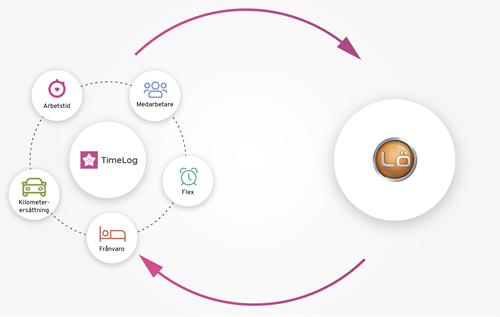
Viktig information innan du startar installationen
För att säkerställa en smidig import till din Visma Lön installation är det nödvändigt att ha vissa inställningar på plats i TimeLog innan du exporterar din lönedata.
Uppdatering av anställda
För att Visma Lön ska kunna importera de anställdas lönedata måste alla aktiva anställda ha lagt till sitt lönenummer från Visma Lön-installationen.
- Gå till Systemadministration >> Medarbetare >> Inställning av medarbetarmodul
- Markera Visa medarbetar ID
- Lägg till anställnings-ID från Visma Lön personalkort till de enskilda medarbetarna i TimeLog via Medarbetar >> Sök medarbetare
Helgdagskalender och arbetstider
För att TimeLog ska kunna exportera medarbetarnas normala arbetstid och semesterregistreringar korrekt, måste helgdagskalendern och medarbetarnas normalarbetstid vara densamma i båda systemen.
- Kalendern för helgdagar uppdateras i Systemadministration >> Medarbetare >> helgdagskalendrar
- De anställdas normala arbetstid uppdateras på den enskilda medarbetaren.
Uppdatering av lönekonto i TimeLog
För att säkerställa att de anställdas registreringar matas in korrekt i Visma Lön är det nödvändigt att lägga till motsvarande Visma Lön koder till frånvarokoder, lönekoder och milersättning i TimeLog.
Välj "Inkludera i export till lönesystem" och lägg till relevant tidskoder i textfältet.
Medarbetarbetalda utgifter exporteras automatiskt med koden UTLÄGG i exportfilen och kan inte ändras i TimeLog.
Lägg till Visma Lön-integrationen
- Lägg till Visma Lön Löneintegration i Systemadministration >> Integrationer och API->>integrationer
- Om du använder TimeLog MLE väljer du en juridisk person och klickar på Aktivera
- Klicka på Konfigurera Visma Lön Lön för att öppna konfigurationen.
Huvudinställning för filexport
Filprefix: Lägger till den specifika texten (exempel: TL) som den första delen av filnamnet när du exporterar lönedata.
När du exporterar dina löneuppgifter lägger TimeLog automatiskt till filprefix och start- och slutdatum för löneperioden i filnamnet. (Exempel: TL_01-11-2023 – 31-11-2023.tlu).
- Filprefix: Lägger till den specifika texten (exempel: TL) som den första delen av filnamnet när du exporterar lönedata. När du exporterar dina löneuppgifter lägger TimeLog automatiskt till filprefix och start- och slutdatum för löneperioden i filnamnet. (Exempel: TL_01-11-2023 – 31-11-2023.tlu).
- Ange företagsnamnet du använder i Visma Lön
- Ange organisationsnummer
- Ange momsnr.
Valbar inställning
Markera Överför endast attesterade tidrapporteringar och utgifter om TimeLog endast ska exportera chefsgodkända tidsregistreringar och utgifter under den valda perioden. Denna inställning är endast aktiv om modulen Attesteringsflöden för tid, utgifter och fakturor är aktiverad och Attestering av tidrapporter och/eller Attestering av utgifter är aktiverad.
Välj vilka data som ska exporteras
- Normal arbetstid: Lägger till de anställdas normala arbetstid för den valda perioden.
- Lönespecifikation: Lägger till spårad registrerad tid i lönekoder, till exempel betald övertid
- Frånvaro: Lägger till den spårade registrerade tiden i frånvarokoder, till exempel semester
- Utgifter: Lägger till summan av utgifter som betalats av anställda. Vid aktivering kan du välja att:
- Exportera alla utgifter som en post
- Exportera varje utgift som separat post
- Körjournal, km: Lägger till summan av de anställdas registrerade kilometer och exporteras i mil (kilometer dividerat med 10). Vid aktivering kan du välja att:
- Exportera alla körjournaler som en post
- Exportera varje körjournal som en separat post
- Projekttid: Lägger till summan av medarbetarnas tidsregistreringar på projekt.
Bekräfta integreringsinställningen
När önskade exportdata har aktiverats klickar du på Aktivera för att aktivera integrationen. Ändringar som görs efter aktiveringen kommer att tillämpas på nästa export av lönedata.
Löneintegrationen till Visma Lön är nu redo att exportera lönedata via webbplatsen Överför lönedata.
Integrationen har aktiverat integrationsloggen och kan läggas till för de anställda som behöver se status för varje anställd i exportfilen.
Import av den första löneperioden
Första gången du importerar TimeLog-lönedata kommer du förmodligen att få ett popup-meddelande med texten "Alla tidkoder måste ha en koppling till en löneart/ett snabbval. Lägg till detta (se företagsinställningar och flik för integrationer) och gör om importen."
Klicka på OK och sedan Stäng för att avsluta importen.
Öppna Arkiv >> Inställningar >> Företagsinställningar... och klicka på Integrationer. Klicka på Tidkoder... och välj en kod i Löneart/snabbval för de tidkoder som har en röd markering. Om TimeLog-koden inte ska importeras i Visma Lön, välj <Tidkod används ej>.
Efter att ha klickat på Spara kan du importera lönefilen igen.
Please give it a thumbs up or down.
Please write a comment.